苹果手机省电技巧你试过吗
苹果手机页面设计简洁直观,操作流畅顺滑,图标精美统一,字体清晰易读,色彩搭配舒适,系统动画细腻自然,交互逻辑人性化,常用功能触手可及,整体视觉体验优雅高效。
苹果手机的魔力,很大程度上源于其直观、优雅且高度一致的用户界面(UI) 和用户体验(UX),这个被全球亿万用户每天高频接触的“页面”世界,远不止是图标和文字的简单堆砌,而是苹果数十年人机交互设计哲学的精髓体现,理解其设计逻辑和巧妙之处,不仅能提升你的使用效率,更能深刻体会到苹果对细节的极致追求。

设计哲学:简洁、清晰、人性化
苹果的界面设计,始终围绕着几个核心原则,这些原则构成了其独特魅力的基石:
- 极简主义 (Minimalism): 这是最显著的特征,苹果信奉“少即是多”,界面元素被精简到极致,避免不必要的装饰和视觉噪音,留白被大量运用,让核心内容(文字、图片、功能)成为视觉焦点,减少用户的认知负担,色彩运用克制,通常以纯净的白色、深空灰色或黑色为基底,辅以精心挑选的强调色。
- 清晰与层次 (Clarity & Hierarchy): 信息层级分明是高效交互的关键,通过字体大小、粗细、颜色对比度以及空间布局(间距、分组),清晰地传达出哪些信息最重要,哪些是次要操作,主屏幕的App名称通常较小且半透明,而当前正在使用的App标题则大而醒目。
- 一致性 (Consistency): 这是建立用户信任和降低学习成本的核心,无论你使用哪个原生App(电话、信息、邮件、设置),甚至是大部分优秀的第三方App,其导航模式(如返回按钮通常在左上角)、图标风格、交互手势(滑动、长按)都遵循着高度统一的规范,这种一致性让用户能够快速迁移技能,无需在每个App中重新学习。
- 直接操作 (Direct Manipulation): iOS界面鼓励用户直接“触摸”内容本身,滑动列表、捏合缩放图片、拖拽图标、在游戏中直接控制角色… 这种拟物化的交互方式让操作感觉更自然、更直观,仿佛你真的在物理世界中操控物体。
- 流畅与响应 (Fluidity & Responsiveness): 苹果对动画效果的运用堪称教科书级别,无论是打开关闭App的缩放效果、滑动页面的跟随惯性,还是控制中心的呼出动画,都经过精心调校,丝般顺滑,这些动画不仅赏心悦目,更重要的是它们提供了清晰的视觉反馈,告知用户操作已被接受、状态已改变,增强了界面的可预测性和可控性。
核心页面解析:熟悉场景中的精妙设计
让我们深入几个用户最常接触的关键“页面”:
-
主屏幕 (Home Screen):
- 布局基石: App图标网格是核心,其圆角矩形设计、一致的尺寸和间距,创造了秩序感,Dock栏固定在底部,放置最常用的4-5个App,是高效访问的锚点。
- 小组件 (Widgets): iOS 14的革命性更新,不同尺寸(小/中/大)的小组件可以直接放置在主屏幕,与App图标共存,它们提供“一览式”信息(天气、日程、新闻头条、健身记录),无需打开App即可获取关键数据,极大地提升了信息获取效率,小组件的设计同样遵循主屏幕的简洁美学。
- App资源库 (App Library): 位于主屏幕最右页,系统自动将你所有的App智能分类(如“社交”、“工具”、“最近添加”),这是解决App数量过多导致主屏幕混乱的优雅方案,让你既能保持主屏简洁,又能快速找到不常用的App,其自动分类算法体现了苹果对用户习惯的理解。
- 交互精髓: 长按图标进入“抖动编辑”模式(或长按空白处),可自由移动、删除、创建文件夹或添加小组件,文件夹将同类App收纳,保持整洁,从屏幕顶部下滑唤出“搜索”,是查找App、联系人、信息等的超高效方式。
-
控制中心 (Control Center):
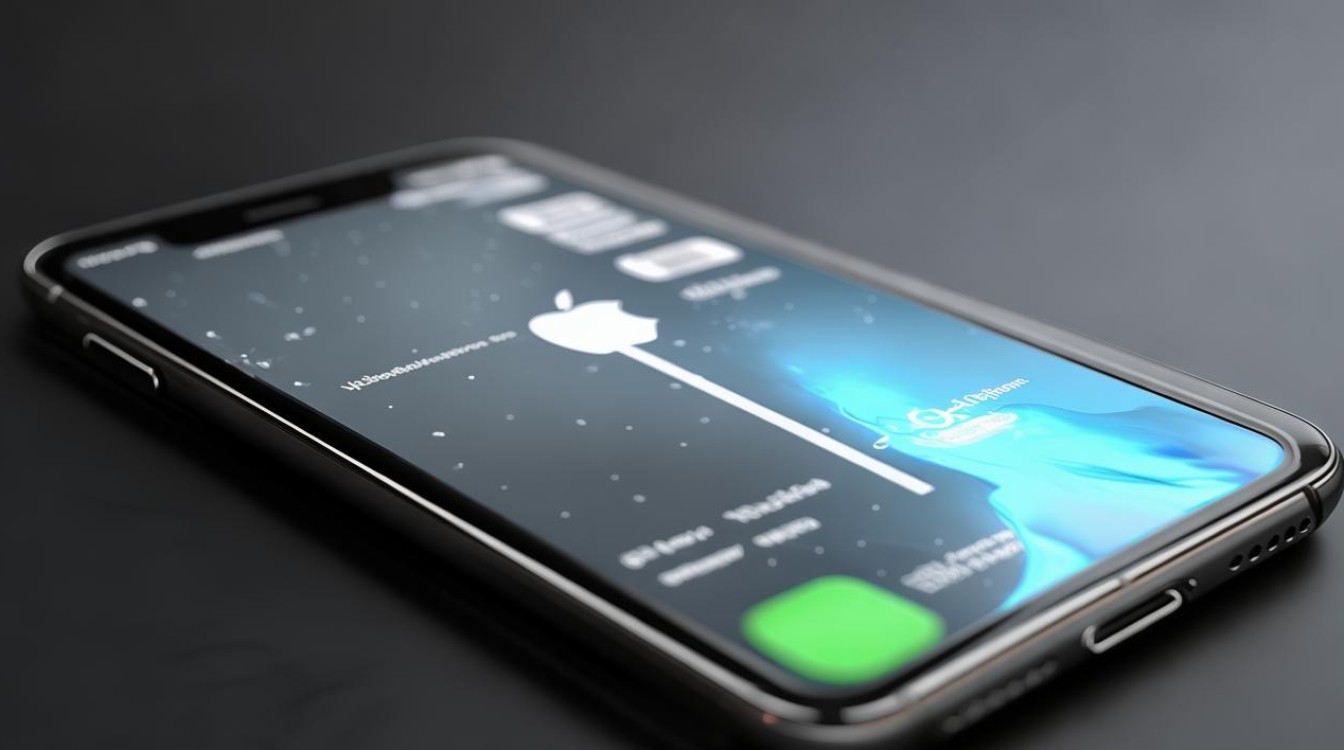
- 一站式控制台: 从屏幕右上角(或刘海/灵动岛区域)下滑呼出,这是快速访问常用系统开关和功能的枢纽,Wi-Fi、蓝牙、蜂窝数据、飞行模式、屏幕旋转锁定、亮度、音量、勿扰模式/专注模式、手电筒、计算器、相机等一应俱全。
- 模块化与可定制: 采用模块化卡片设计,视觉清晰,更重要的是,用户可以在
设置 > 控制中心中添加或移除控件(如屏幕录制、听觉辅助、低电量模式、家庭控制等),甚至调整它们的顺序,使其完全个性化,贴合个人高频需求,长按或重按某些模块(如亮度、音量、播放控制)会展开更多选项,体现了空间利用的智慧。 - 视觉反馈: 开关状态(开启/关闭)通过颜色(通常是绿色/白色)和图标变化清晰指示。
-
通知中心 (Notification Center):
- 信息聚合地: 从屏幕顶部(或刘海/灵动岛区域)下滑呼出(或在锁屏界面右滑),按时间顺序或App分组汇集所有通知(消息、邮件提醒、App更新、日程等)。
- 分组与交互: 通知按App智能分组,可展开或折叠,左滑单条通知可进行“管理”(设置)或“清除”,设计上强调信息的可读性和可操作性。
- 锁屏集成: 在iOS 16及以后,锁屏界面本身成为了一个强大的信息中心和个性化画布,与通知中心紧密融合,支持小组件和深度定制。
-
设置 (Settings):
- 系统的神经中枢: 这是管理设备所有软硬件功能的核心App,其页面设计是苹果层级导航和信息组织的典范。
- 清晰列表结构: 采用标准的列表视图,左侧是功能分类(如“无线局域网”、“蓝牙”、“通知”、“声音与触感”、“屏幕使用时间”等),右侧是具体设置项,层级通常不超过3层,避免用户迷失。
- 视觉线索: 开关控件、箭头(指示有下级菜单)、信息图标(i)等元素清晰标识了交互可能性,关键设置项(如Apple ID、软件更新)通常置顶,搜索功能强大,是快速定位设置项的必备工具。
实用技巧:让你的“页面”更高效、更个性
理解了设计哲学和核心页面,你可以通过这些技巧优化体验:
-
主屏幕整理术:
- 善用文件夹: 按功能(社交、购物、工具、游戏)或使用频率分类App。
- 聚焦第一屏: 将最最常用的App(电话、信息、相机、微信等)放在主屏第一页和Dock栏。
- 小组件精选: 只添加真正能提升效率或提供关键信息的小组件,避免主屏臃肿,定期审视调整。
- 隐藏页面: 在编辑模式下,点击屏幕底部的圆点,可以隐藏不常用的主屏幕页面,简化视图。
-
控制中心定制: 务必进入设置,根据你的习惯添加高频控件(如屏幕录制、备忘录、语音备忘录、快捷指令),移除不用的,并调整顺序,让控制中心真正成为你的专属工具台。

-
通知管理: 在
设置 > 通知中,严格管理每个App的通知权限,关闭不重要App的打扰,选择通知样式(横幅、列表、无),设置是否在锁屏显示、是否有声音/标记,这是保持专注、减少干扰的关键。 -
活用搜索 (Spotlight): 养成从主屏幕中间下滑的习惯,搜索App、联系人、信息、邮件、文件、网页书签、甚至进行单位换算和简单计算,速度远超手动翻找。
-
专注模式 (Focus): 这是iOS 15引入的强力工具(取代勿扰模式),可以创建不同场景(工作、睡眠、个人、健身等),自定义哪些App和联系人的通知能在此模式下打扰你,甚至可以设置不同的主屏幕页面,是深度工作和保持生活平衡的利器。
体验与效率的和谐统一
苹果手机的“页面”设计,是科技与人文交汇的产物,它不仅仅是视觉上的赏心悦目,更是经过千锤百炼、以用户为中心的高效交互系统,其简洁性降低了入门门槛,一致性建立了使用信心,流畅性带来了愉悦感受,而强大的可定制性(小组件、控制中心、专注模式等)则赋予了用户塑造个性化体验的能力,深入理解并善用这些界面特性和技巧,你将能更从容、更高效地驾驭你的iPhone,让科技真正无缝融入并服务于你的生活和工作,无论你是资深果粉还是初次接触iOS,花点时间去探索和优化你的“页面”世界,定能收获更佳的移动体验,对于安卓用户而言,理解iOS的设计哲学,也能为选择和使用设备提供有价值的参考视角,不妨在体验店中亲自感受一下这份独特的简洁与高效。
版权声明:本文由环云手机汇 - 聚焦全球新机与行业动态!发布,如需转载请注明出处。




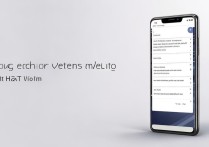

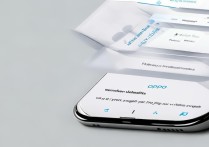





 冀ICP备2021017634号-5
冀ICP备2021017634号-5
 冀公网安备13062802000102号
冀公网安备13062802000102号